Prenesite program za odpiranje datotek. Preprost vmesnik povleci in spusti
Univerzalni program za branje e-knjige v formatih PDF, DJVU in TIFF ter nekaterih drugih.
Tu sedijo na klopi pred vhodom stare ženske in si umivajo kosti mladih: "Uh, uh, sodobna mladina sploh ne bere knjig! Vsi gledajo v monitorje - tekajo po internetu." Vprašal bi se, zakaj plezamo tja? Tako je - iščemo informacije in zato beremo!
Zdaj je veliko lažje in, kar je najpomembnejše v krizi :), je tudi ceneje prenesti isto knjigo "Vojna in mir" :) v elektronski različici in ne zapravljati pri nakupu v analogni obliki :). Poleg tega ga bo veliko bolj priročno in prijetno brati v elektronski različici kot v tiskani.
Da pa vam bo resnično udobno, morate imeti dovolj pri roki. dober program za branje e-knjig. Kako to storiti prava izbira? Dejansko danes poleg standardnega formata PDF obstaja tudi DJVU, nekateri pa raje razlagajo knjige v skenirani različici TIFF, ne da bi se obremenjevali z najrazličnejšimi spremembami drugih formatov.
Obstaja veliko programov, ki se spopadajo z ogledom vsakega formata z zadetkom, vendar, vidite, eno orodje lažje naredi vse to in celo brezplačno :). Fantastično? Daleč od tega! Predlagam, da se seznanite s programom STDU Viewer. Poleg vseh zgornjih formatov razume tudi TXT (čeprav bo takšne datoteke bolj priročno gledati prek Beležnice, IMHO).
STDU Viewer ima vse potrebna orodja za enostavno krmarjenje po datotekah e-knjig, pa tudi nekaj zanimivih funkcij (na primer shranjevanje strani kot besedila ali slike). Če so besedila ostrejša (lahko izvirajo le iz formata TIFF in seveda TXT), se slika shrani precej hitro in v visoki ločljivosti.
Namestitev STDU Viewerja
Predlagam prenos in namestitev programa. Postopek namestitve je standardni (namestitveni program), program vas bo vprašal le, katere razširitve datotek želite povezati z njim:

Privzeto so izbrani vsi, vendar lahko TXT varno odstranite (čeprav to ni amatersko) ali pa se ne morete povezati z ničemer (program bo še vedno prebral vse formate). Vse to spet ni za vsakogar :).
Po končani namestitvi je program pripravljen za uporabo. Poglejmo, s čim imamo opravka:
Vmesnik STDU Viewer

Vmesnik je precej preprost. V meniju vam ne bo treba dolgo iskati ukaza, saj so vsi (z izjemo Exporta) v obliki ikon pred vašimi očmi.
Začnimo od spodaj navzgor. Za lažje obvladovanje pregledovalnika STDU predlagam, da odprete datoteko PDF. Kliknite ikono s sliko mape (zgornji levi kot) ali izberite možnost Odpri v meniju "Datoteka" in nato določite, katero datoteko je treba odpreti.
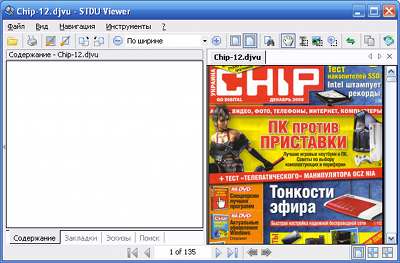
Na dnu, na sredini, vidite okno za krmarjenje po straneh. Z ustreznimi puščicami se lahko pomikate naprej in nazaj ali pa ročno določite številko strani, ki vas zanima. V spodnjem desnem kotu so gumbi, ki so odgovorni za način prikaza knjige, ki se bere.
Prvi gumb vam omogoča ogled ene strani naenkrat, drugi - razpon, tretji pa prikazuje isti razpon, vendar z ločeno prvo stranjo (zelo priročno pri branju revij).
Gremo višje. Bodimo pozorni na stransko ploščo. Če ovira branje, ga lahko preprosto skrijete s klikom na puščico ob strani:
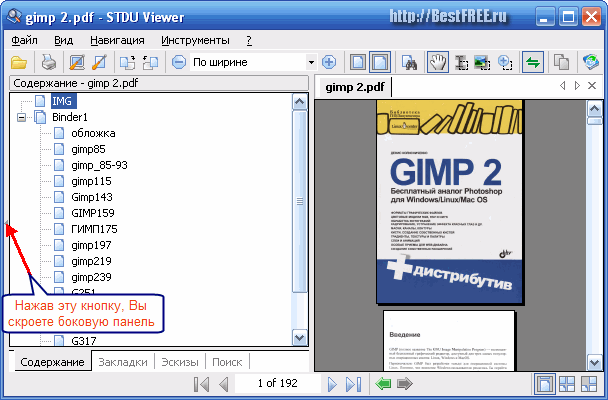
Na stranski vrstici so štirje zavihki.
Na zavihku »Vsebina«, tako kot v običajni knjigi, je prikazan seznam (če avtor ni bil preveč len, da bi ga ustvaril) poglavij, razdelkov itd. Toda za razliko od običajne knjige vam ni treba listati karkoli - samo kliknite povezavo in preusmerjeni boste na želeno stran.
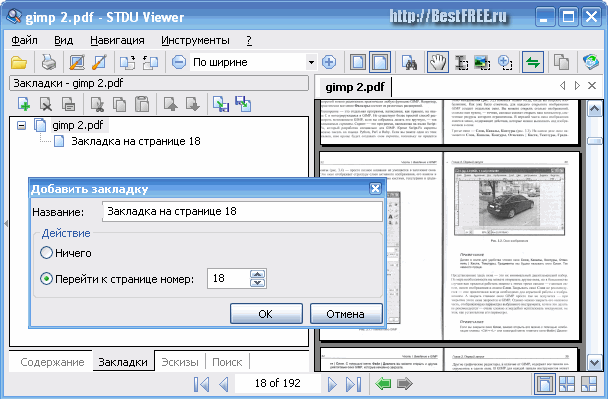
Zaznamki vam omogočajo upravljanje osebnih zaznamkov in oznak. Zaznamke lahko ustvarjate, brišete, urejate in uvozite iz datoteke ter izvozite v datoteko. Ustvarite jih lahko poljubno število, kar vam pomaga hitro najti potrebne informacije v besedilu.
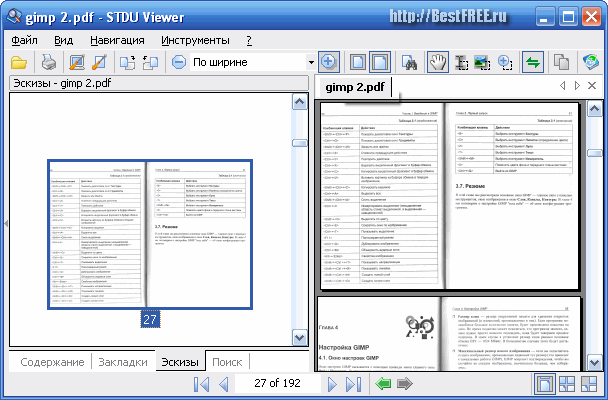
Sličice prikazujejo strani v sličicah. To vam pomaga hitro najti material, ki ga potrebujete, če se ne spomnite številk. določeno stran... Samo povlecite drsnik in opazujte, dokler ne vidite želene strani.
"Iskanje" v pregledovalniku STDU je precej močno. Podprti so preprosti iskalniki in podpora za maske. Zato ne bo težko najti zahtevanega besedila (čeprav iskanje pogosto ne deluje v DJVU zaradi posebnosti oblike).
Na vrhu, pod menijsko vrstico, so preostali kontrolniki programa. To so orodja za odpiranje dokumentov, tiskanje, prilagajanje programa in prikazanega dokumenta, navigacijo, iskanje, izbiro, kopiranje in sinhronizacijo.
Zadnje orodje, pretvornik DJVU in TIFF v PDF, lahko uporabite le, če imate program pretvornika proizvajalcev STDU Viewer, ki stane približno 30 USD. Toda tudi brez te možnosti je program precej funkcionalen.
Dodatne lastnosti
Posebej bi rad omenil nekaj njegovih čipov. Prva je prilagoditev prikaza dokumenta. Z njim lahko spremenite svetlost, kontrast in gama slike. To je potrebno, če je bila kakovost skeniranja, uporabljenega za ustvarjanje knjige, zelo slaba in je zaradi tega končna slika nizkega kontrasta.
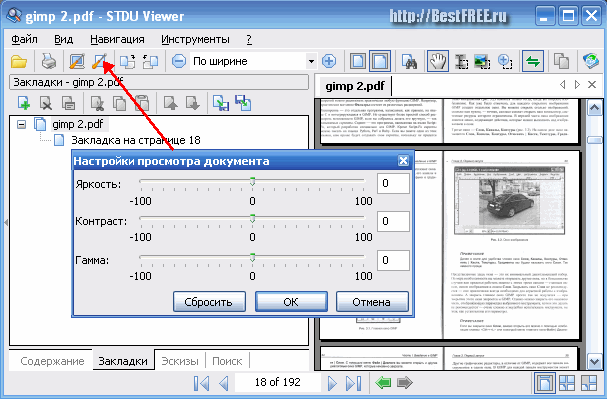
Druga zanimivost programa je možnost izvoza celotnega dokumenta ali njegovega dela v besedilo (format TXT) ali sliko ( Formati BMP, Izbira GIF, JPG ali PNG). Če želite to narediti, pojdite v meni »Datoteka« in izberite možnost »Izvozi« (kot sliko ali kot besedilo).

Zdaj morate izbrati vrsto slikovne datoteke, imenik za shranjevanje, ime datoteke, ločljivost in strani za izvoz. Kliknite »V redu« in občudujte dokončane risbe.
In še ena možnost je kopiranje dela slike. Aktivirajte orodje za izbiro slike () in izberite območje, ki ga želite obdržati.
Kliknite na izbor desni klik miško in izberite možnost "Kopiraj" ali pritisnite kombinacijo "CTRL + C", da kopirate fragment v odložišče.
Datoteke PDF so običajne za knjige, revije, dokumente (vključno s tistimi, ki jih je treba izpolniti in podpisati) ter drugo besedilno in grafično gradivo. Kljub temu, da sodobni operacijski sistemi omogočajo ogled datotek PDF le z vgrajenimi programi, ostaja vprašanje, kako te datoteke odpreti, še vedno pomembno.
Adobe Acrobat Reader DC
Adobe Acrobat Reader DC je "standardni" program za odpiranje PDF datoteko ov. To je zato, ker je format PDF sam izdelek Adobe.
Glede na to, da je ta bralnik PDF nekakšen uradni, najpopolneje podpira vse funkcije za delo s to vrsto datotek (z izjemo popolnega urejanja - tukaj boste potrebovali plačljivo programsko opremo)
- Delo z kazalom, zaznamki.
- Sposobnost ustvarjanja zapiskov, izbire v PDF.
- Izpolnjevanje obrazcev v obliki PDF (na primer, banka vam lahko v tem obrazcu pošlje vprašalnik).
Program je v ruskem jeziku, z uporabniku prijaznim vmesnikom in podporo za zavihke različne datoteke PDF in verjetno vsebuje vse, kar bo morda potrebno pri delu s to vrsto datotek, ki ni povezano z njihovim ustvarjanjem in popolnim urejanjem.

Možne pomanjkljivosti programa

Tako ali drugače je Adobe Acrobat Reader verjetno najmočnejši brezplačni program, ki vam omogoča odpiranje datotek PDF in izvajanje osnovnih operacij z njimi.
Brezplačni Adobe Acrobat Reader DC lahko prenesete v ruskem jeziku z uradne strani https://get.adobe.com/ru/reader/
Opomba: na voljo tudi Različice Adobe Acrobat Reader za macOS, iPhone in Android (na voljo za prenos iz ustreznih trgovin z aplikacijami).
Kako odpreti PDF v brskalnikih Google Chrome, Microsoft Edge in drugih

Sodobni brskalniki na osnovi Chroma ( Google chrome, Opera, brskalnik Yandex in drugi), pa tudi vgrajen sistem Windows 10 podpirajo odpiranje PDF brez vtičnikov.
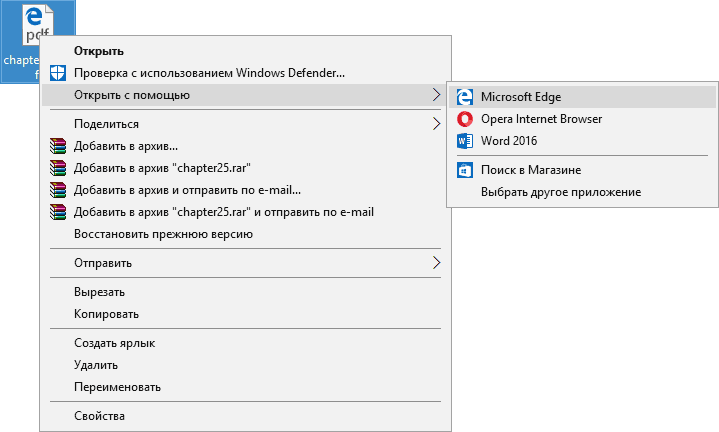
Če želite odpreti datoteko PDF v brskalniku, morate z desno miškino tipko klikniti takšno datoteko in izbrati »Odpri z«, ali pa datoteko povlecite v okno brskalnika. V operacijskem sistemu Windows 10 je brskalnik Edge privzeti program za odpiranje te oblike datoteke (torej samo dvokliknite PDF).
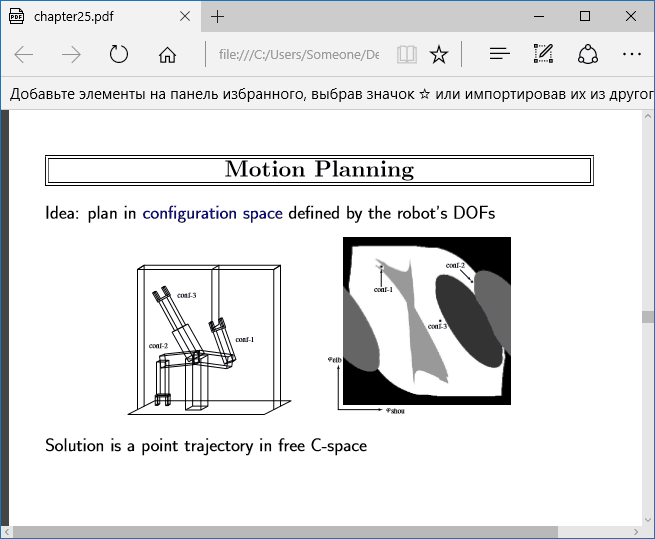
Pri ogledu dokumenta PDF prek brskalnika so na voljo samo osnovne funkcije, kot so krmarjenje po straneh, prilagoditev povečave in druge možnosti ogleda dokumentov. Vendar so v mnogih primerih te zmogljivosti primerne za tisto, kar je potrebno, in za namestitev dodatne programe odpiranje datotek PDF ni potrebno.
PDF različica Sumatra
Sumatra PDF - v celoti brezplačen program z odprtim izvorna koda za odpiranje datotek PDF v sistemih Windows 10, 8, Windows 7 in XP (omogoča tudi epub, mobi in nekatere druge priljubljene oblike).
Med prednostmi Sumatra PDF so visoka hitrost dela, uporabniku prijazen vmesnik (s podporo za zavihke) v ruskem jeziku, različne možnosti ogleda, pa tudi možnost uporabe prenosne različice programa, ki ne zahteva namestitve na računalniku.
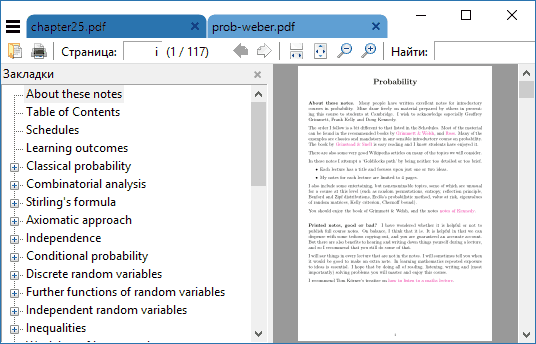
Ena od omejitev programa je nezmožnost urejanja (izpolnjevanja) obrazcev PDF, dodajanja komentarjev (opomb) k dokumentu.
Če ste študent, učitelj ali uporabnik, ki pogosto brskate po literaturi, ki je na voljo na internetu, v različnih oblikah, ki so običajne v rusko govorečem internetu, in ne le v PDF-ju, in ne želite "prenesti" računalnika s težko programsko opremo, morda Sumatra PDF - najboljši program za te namene priporočam, da poskusite.
Rusko različico Sumatra PDF lahko brezplačno prenesete z uradne spletne strani https://www.sumatrapdfreader.org/free-pdf-reader-ru.html
Foxit Reader
Drug priljubljen bralnik PDF je Foxit Reader... To je nekakšen analog programa Adobe Acrobat Reader z nekoliko drugačnim vmesnikom (nekaterim se morda zdi bolj priročen, ker je bolj podoben Microsoftovim izdelkom) in praktično enakimi funkcijami za delo z datotekami PDF (in ponuja tudi plačljivo programsko opremo za ustvarjanje in urejanje datotek PDF, v tem primeru - Foxit PDF Phantom).

V programu so vse potrebne funkcije in zmogljivosti: začenši s priročno navigacijo, konča s poudarjanjem besedila, izpolnjevanjem obrazcev, ustvarjanjem zapiskov in celo vtičnikov za Microsoft Word(za izvoz v PDF, ki je na splošno že prisoten v najnovejše različice Pisarna).
Razsodba: Če potrebujete zmogljiv in brezplačen izdelek za odpiranje datoteke PDF in izvajanje osnovnih operacij z njo, vendar vam Adobe Acrobat Reader DC ni všeč, poskusite Foxit Reader, morda vam bo bolj všeč.
Foxit PDF Reader lahko prenesete v ruskem jeziku z uradne spletne strani https://www.foxitsoftware.com/ru/products/pdf-reader/
Microsoft Word
Najnovejše različice programa Microsoft Word (2013, 2016, kot del Office 365) omogočajo tudi odpiranje datotek PDF, čeprav to počnejo nekoliko drugače od zgoraj navedenih programov in ta metoda ni povsem primerna za preprosto branje.
Ko odprete dokument PDF prek programa Microsoft Word, se dokument pretvori v obliko Officea (za velike dokumente to lahko traja dlje časa) in postane na voljo za urejanje (vendar ne za datoteke PDF, ki so skenirane strani).

Nitro bralnik PDF
Na kratko o Nitro PDF Readerju: brezplačen in zmogljiv program za odpiranje, branje, komentiranje datotek PDF, priljubljen, vendar ne med rusko govorečimi uporabniki (zaradi pomanjkanja podpore za ruski jezik vmesnika).
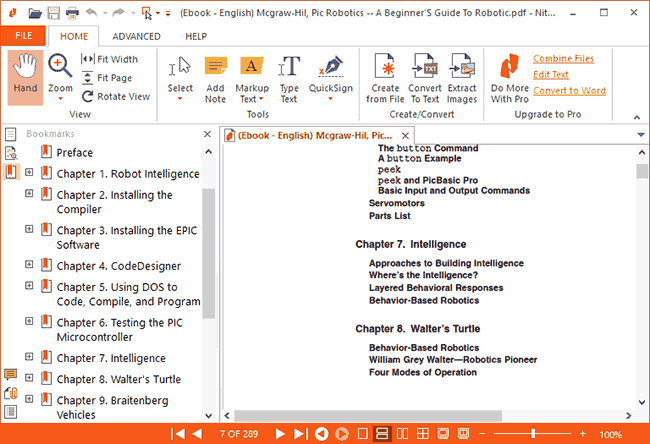
Vendar, če angleščina za vas ni problem - poglejte natančneje, ne izključujem, da boste našli prijeten vmesnik, nabor funkcij (vključno z zapiski, ekstrakcijo slik, izbiro besedila, podpisovanjem dokumentov in je mogoče shraniti več digitalnih ID -jev , pretvorite PDF v besedilo in druge).
Uradna stran za prenos bralnika Nitro PDF Reader https://www.gonitro.com/en/pdf-reader
Kako odpreti PDF v napravah Android in iPhone
Če morate v telefonu prebrati datoteke PDF oz Tablični računalnik Android kot tudi na iPhoneu ali iPadu, nato v Google Play Market in Apple Trgovina z aplikacijami zlahka najdete več kot ducat različnih bralnikov PDF, med katerimi lahko ločite
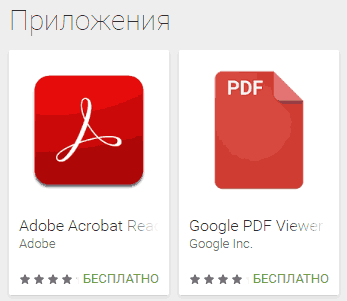
Predogled datotek PDF (sličic) v Raziskovalcu Windows
Poleg odpiranja PDF -ja boste morda našli tudi možnost predogled Datoteke PDF v Windows Explorer 10, 8 ali Windows 7 (na primer v sistemu macOS je ta funkcija privzeto prisotna, kot tudi vgrajen bralnik PDF).
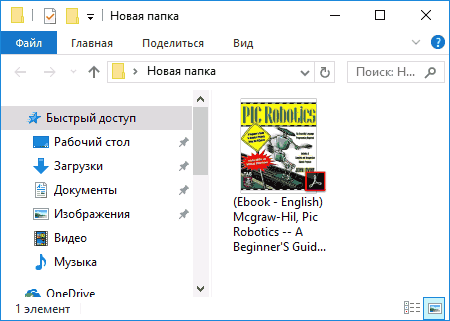
To lahko uporabite v sistemu Windows različne poti, na primer z uporabo programske opreme za predogled PDF drugih proizvajalcev ali z uporabo ločenih bralnikov PDF, predstavljenih zgoraj.
Vedo, kako to storiti:

S tem se zaključuje: če imate svoje predloge za odpiranje datotek PDF ali imate kakršna koli vprašanja, boste spodaj našli obrazec za komentarje.
Poskušate odpreti datoteko ($ fileExtension), prejeto kot prilogo k sporočilu E-naslov ali datoteko na trdem disku, vendar vam računalnik tega ne dovoljuje. Ves čas se prikaže pojavno okno, ki označuje "Datoteke ni mogoče odpreti."
Razlog, zakaj datoteke ni mogoče odpreti, je, ker je ni TOČNO TO program, ki se lahko odpre TOČNO TO mapa.
Rešitev
Končno obstaja način odprite KOLI koli datoteko 1 v računalniku, ne da bi kupili drage in zapletene programe, ki lahko stanejo 15.000 rubljev ali celo več.
FileViewPro vam omogoča, da odprete vse vrste datotek, vključno z video datotekami, fotografijami, glasbenimi datotekami, dokumenti in drugimi vrstami datotek. Če vam ni treba kupiti več programov ENO program opravlja vse te naloge.
Odpre VSE
dokumenti
- Word, Excel, PDF "
- Besedilne datoteke
- Datoteke spletnega mesta
FileViewPro vam omogoča, da odprete nastali dokument. Za 20 različnih datotek ni treba kupiti 20 različnih programov. FileViewPro jih vse odpre hitro in enostavno!
Odpiranje katere koli datoteke s programom ONE. 1
FileViewPro je enostavna rešitev, ki vam omogoča odpiranje na stotine različnih vrst datotek ENI program ... Omogoča odpiranje katerega koli dokumenta, predvajanje videoposnetka, poslušanje pesmi, ogled fotografije ali odpiranje druge želene vrste datoteke.
Program je zasnovan in izdelan tako, da ustreza potrebam običajnega uporabnika, zato ne zahteva posebnega tehničnega znanja ... FileViewPro olajša odpiranje katere koli datoteke.
Prenašate preskusno različico programsko opremo... Za odklepanje vseh funkcij aplikacije je potrebna enoletna naročnina v vrednosti 39,95 USD. Naročnina se samodejno obnovi po zaključku. S klikom na gumb »Začni prenos« in namestitvijo »Programske opreme« «potrjujem, da sem prebral in se strinjam z Uporabniško pogodbo in Politiko zasebnosti Solvusoft.
1 Datoteke, ki niso podprte, lahko odprete v binarni obliki.
Prihraniti denar
Nakup novega programa vsakič, ko dobite novo datoteko, je drago.
- Datoteke Adobe Photoshop(.PSD) odprto Program Adobe Photoshop, ki stane 23.000 rubljev
- Pisarniške datoteke (.DOC, .XLS, .PPS, .PPT) odpre eden od programov Microsoft Officečigav paket stane 9700 rubljev
- Internetne datoteke (.HTML, .PHP, .JS itd.) Odpre Adobe Dreamweaver, ki stane 13.000 rubljev
Plačati VEČ KOT 40.000 RUB , odpreti manj kot 10 vrst datotek za redne uporabnike, kot sva ti in jaz, je predrago.
!!! Danes vam želim predstaviti FileViewPro, FileViewPro vam omogoča, da odprete vse vrste datotek, vključno z video datotekami, fotografijami, glasbenimi datotekami, dokumenti in drugimi vrstami datotek.Če en program opravlja vse te naloge, vam ni treba kupiti več programov. En program obravnava skoraj vse znane vrste datotek!
Takojšnje odpiranje katere koli datoteke:
- Dokumenti, preglednice, predstavitve;
- Oglejte si, spremenite fotografije in jih delite z drugimi;
- Predvajanje
- Program lahko odpre vse najpogosteje uporabljene vrste datotek;
- Gledanje video posnetkov na DVD -jih;
- Poslušanje katere koli zvočne datoteke;
- Ogled katere koli oblike;
- Pogled
- Oglejte si datoteke neobdelanih digitalnih fotoaparatov;
- Podprtih na stotine kamer!;
Program odpre VSE dokumente:
Besedilne datoteke Word, Excel, PDF Datoteke spletnega mesta. Program lahko prenesete s spletnega mesta to povezavo ali na uradna spletna stran programov, iz nekega razloga sem izključen. spletnega mesta ni bilo mogoče prenesti.
Sistemske zahteve:
Operacijski sistem: Windows XP, Windows Vista 32-bit, Windows Vista 64-bit, Windows 7 64-bit, Windows 7 32-bit, Windows 8
Procesor: 1 Ghz Mhz
Pomnilnik: 1 GB
Prostor na disku: 110 MB
Namesti ta program na standardni način, med namestitvijo vam bo program ponudil ogromno jezikovnih možnosti, izberite ruski, kliknite V redu. Program res odpira vse! Toda urejanje (nezapleteno) lahko v glavnem besedilne datoteke in slike ...
Torej, prva vrsta datoteke je slika, premaknite kazalec miške nad sliko in jo preprosto povlecite v okno programa.
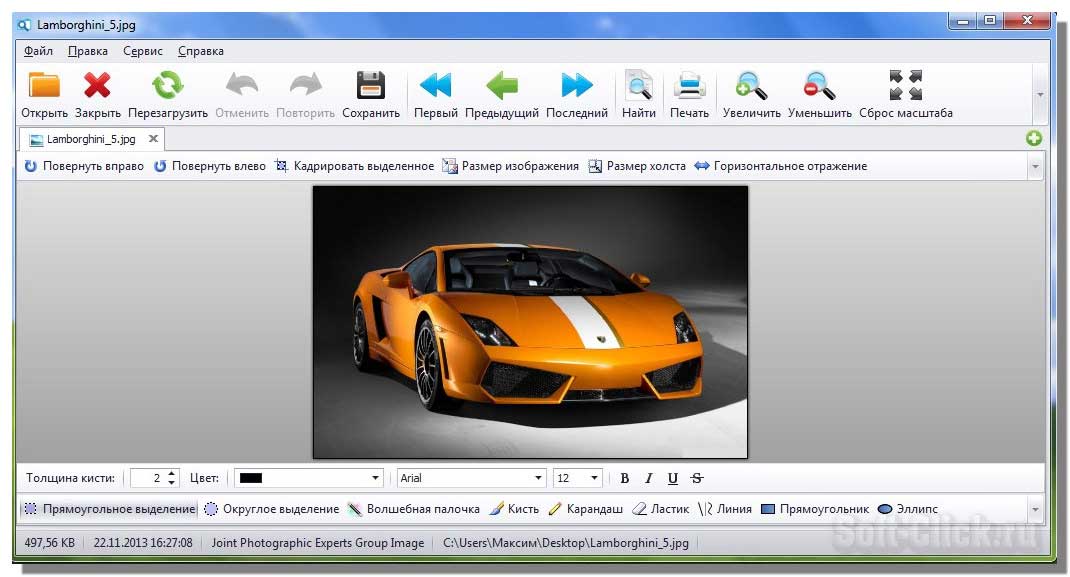
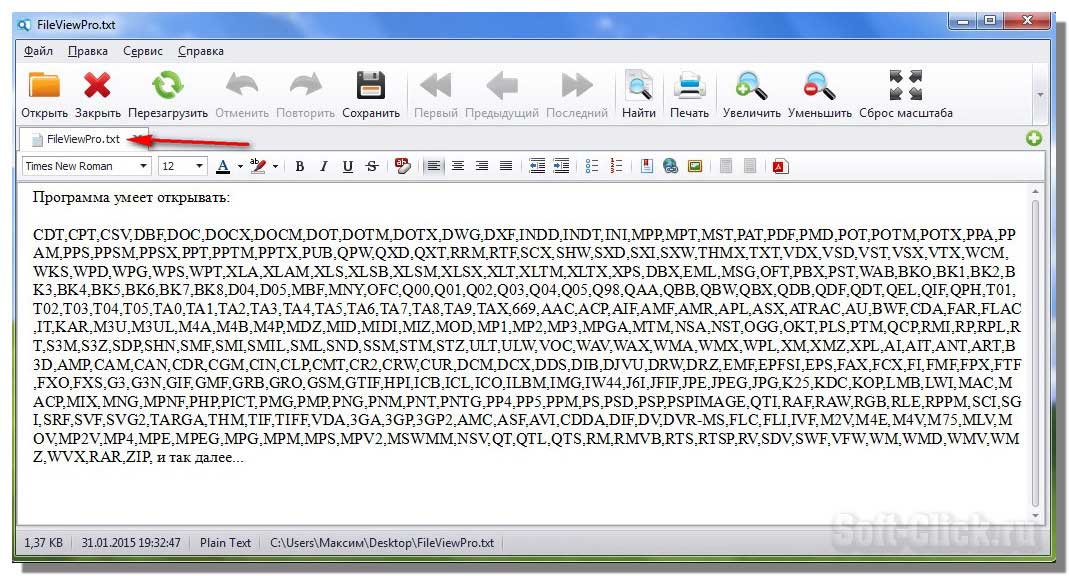


Odprite datoteko mp3. Prav tako s kazalko povlecite datoteko v okno programa ali kliknite odprto mapo in izberite želeno obliko datoteke.
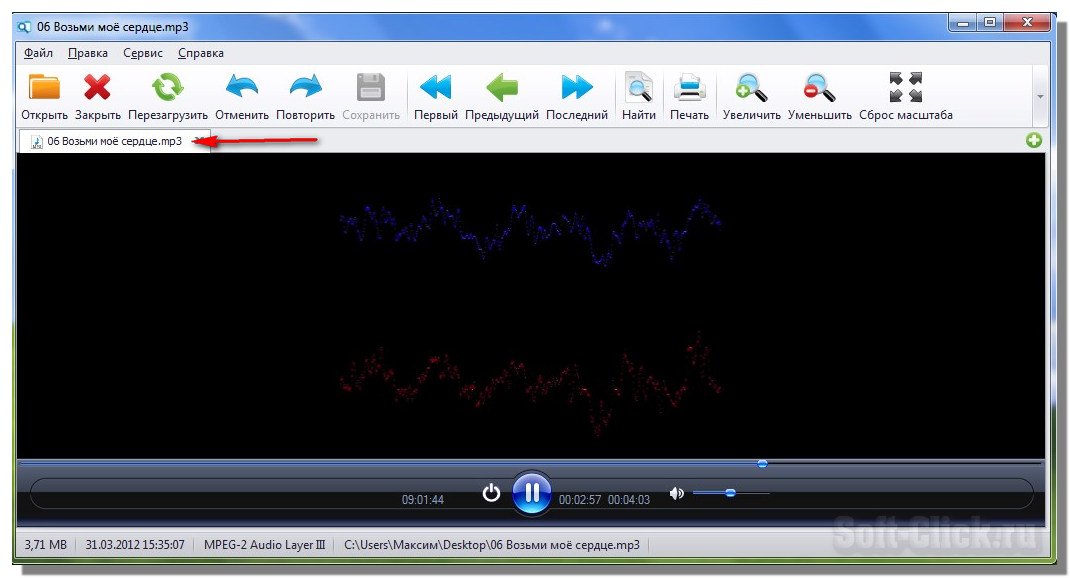
Odprimo video s tem programom.

Zdaj pa poskusimo razpakirati zip arhiv z datotekami, na enak način spustimo arhiv v okno programa, izberemo pregled, označimo, kam naj se datoteke iz arhiva izvlečejo in pritisnemo gumb za ekstrahiranje. Začel se bo postopek pridobivanja datotek iz arhiva.
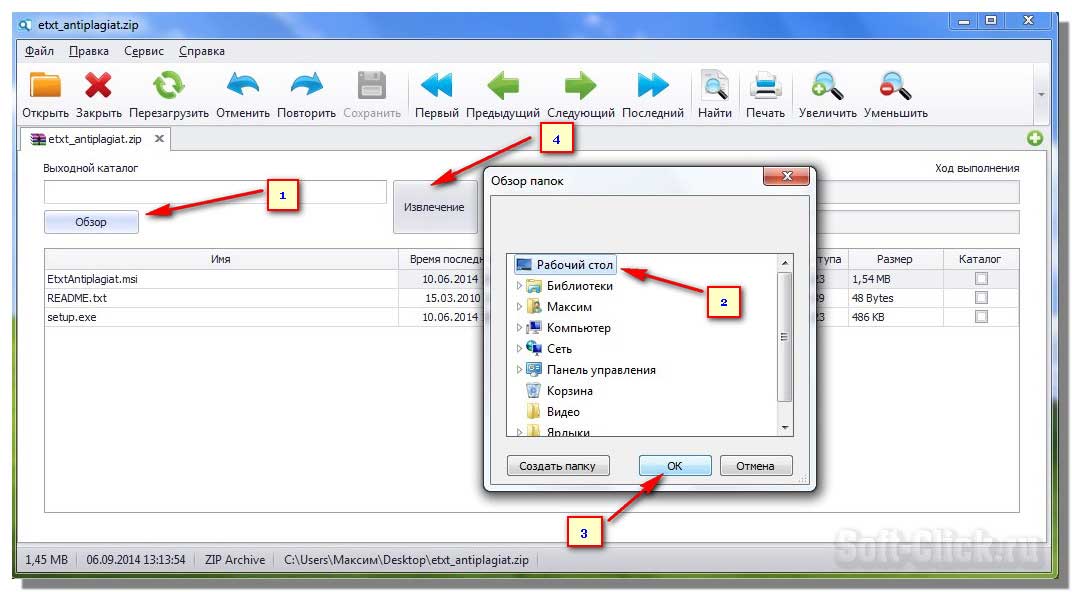
Nato ustvarite arhiv, naložite datoteko za arhiviranje, kliknite gumb v zgornjem desnem kotu, v oknu, ki se odpre, kliknite gumb stisni. V naslednjem oknu vas prosimo, da dodate datoteko ali arhiv.
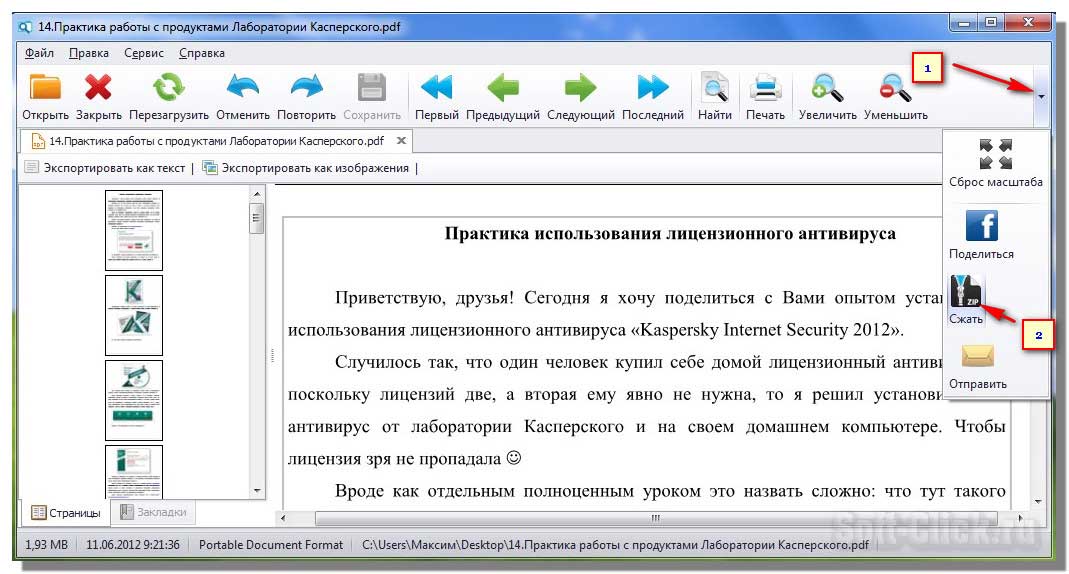
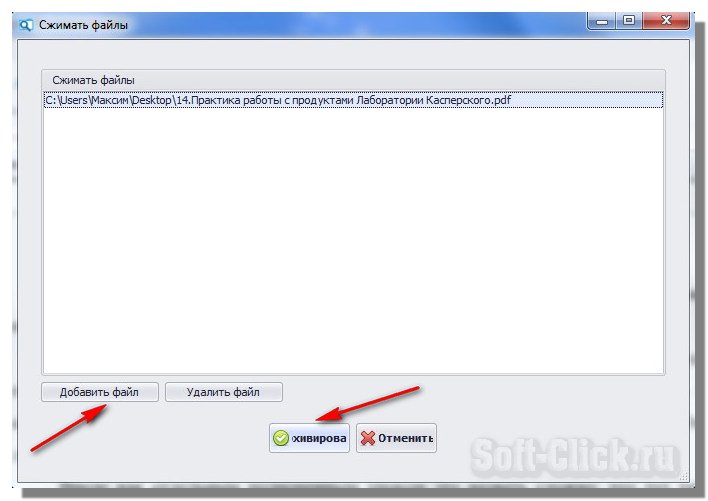 Tu je tako zanimiv program, ki odpre skoraj vsako datoteko. To je zame, vse najboljše, naročite se na posodobitve spletnega dnevnika. Pa vse skupaj !!!
Tu je tako zanimiv program, ki odpre skoraj vsako datoteko. To je zame, vse najboljše, naročite se na posodobitve spletnega dnevnika. Pa vse skupaj !!!
S spoštovanjem,
Internet svojim uporabnikom ponuja veliko število iger, aplikacij, programov, video posnetkov, glasbe in še več. Poleg tega jih več kot polovica ponuja popolnoma brezplačno.
Vse, kar potrebujete, je prenos nekaterih od njih posebni programi na računalniku. Tu pa lahko nastanejo težave: nikakor ne želijo vsi prenosi biti "prijatelji" z uporabniškim operacijskim sistemom.
Kratek opis brezplačnega odpirača
Da se ne bi odrekli igri, aplikaciji ali besedilu, ki vam je všeč, čudovito brezplačen program za odpiranje datotek katere koli vrste-. Vse, kar potrebujete, je, da ga naložite v računalnik.
Primerno za čisto vsakogar operacijski sistem in ima preprosto obliko prenosa in namestitve. Edina pomanjkljivost tega programa je, da ne ponuja ruskega jezika. Vendar pa je to nevšečnost zlahka pokriti s plusom: celoten vmesnik tega programa je podoben številnim datotekam za odpiranje besedil in videoposnetkov.
Program odpre več kot 350 različnih vrst datotek
Ta program ima številne funkcionalne lastnosti, ki ga ugodno razlikujejo od številnih podobnih:
- 1. Odpiranja ni treba nov program za razpakiranje naslednje datoteke. Dovolj je, da namestite Free Opener in vse prenose bo odprl le on.
- 2. Podpira absolutno vse formate.
- 3. Številni programi so potrebni le za eno datoteko. Uporabniki pogosto napolnijo računalnik z nepotrebnimi ali malo uporabljanimi aplikacijami. Posledično: na disku ni več prostora. Toda s prenosom brezplačnega odpirača se situacija spremeni. Prosti prostor ostalo je še veliko, hkrati pa je mogoče prenesti veliko število različnih datotek in iger.
Brezplačne funkcije odpirača.
Glavne funkcije tega programa vključujejo:
- 1. Sposobnost odpiranja in urejanja vseh besedilnih datotek brez zagona posebne aplikacije. Vsa dela je mogoče opraviti neposredno na internetu.
- 2. Izvajanje dela s besedilne dokumente... Pisanje in urejanje besedil je lahko hitrejše in učinkovitejše.
- 3. Sposobnost gledanja video posnetkov in poslušanja glasbe.
- 4. Vse vrste dela z grafiko. V tem programu lahko delate pri urejanju del, risanju risb in grafov ter pri ustvarjanju novih programov.
- 5. Zagon torrent sledilcev. MediaGet ni potrebno namestiti. Torrente lahko prenesete iz.
- 6. Odpiranje povezav s podporo.
Tako je jasno razvidno, da
Je odlična izbira za uporabnike računalnikov.
Prednosti in slabosti programa.
Glavne prednosti brezplačnega odpirača vključujejo naslednje točke:
- Branje vseh vrst datotek.
- ➜ Intuitiven meni.
- ➜ Odpre se lahko približno 400 datotek z različnimi razširitvami.
Slabosti vključujejo namestitev dodatne aplikacije, pa tudi odsotnost ruskega jezika.
Kako uporabiti? Postopek.
Če želite začeti delati v tem programu, morate izvesti naslednji postopek:
- Prenesite Free Opener z uradne strani.
- Odprite preneseno datoteko.
- Začnite ga razpakirati.
- Po končani namestitvi lahko odprete program.
- Ko ste v meniju, odprite zavihka »Datoteka« in »Odpri«.
- Takoj se bo v oknu prikazala datoteka, ki jo je treba odpreti.
- S tem je zaključeno vse delo pri namestitvi programa.
Sklepi.
Za prenos ni treba biti matematik ali genij
Dovolj je pokazati potrpežljivost in vztrajnost. Kot nagrada za to bo dan vsak uporabnik odličen program odpiranje datotek katere koli vrste. Prav tako ne boste nikoli pozabili problematičnih datotek, v katere so pisale vse prejšnje aplikacije "Datoteke ni mogoče odpreti" ali "Samo za branje".
 Napake v singularnosti?
Napake v singularnosti? Samo vzrok 2 se zruši
Samo vzrok 2 se zruši Terraria se ne zažene, kaj naj storim?
Terraria se ne zažene, kaj naj storim?